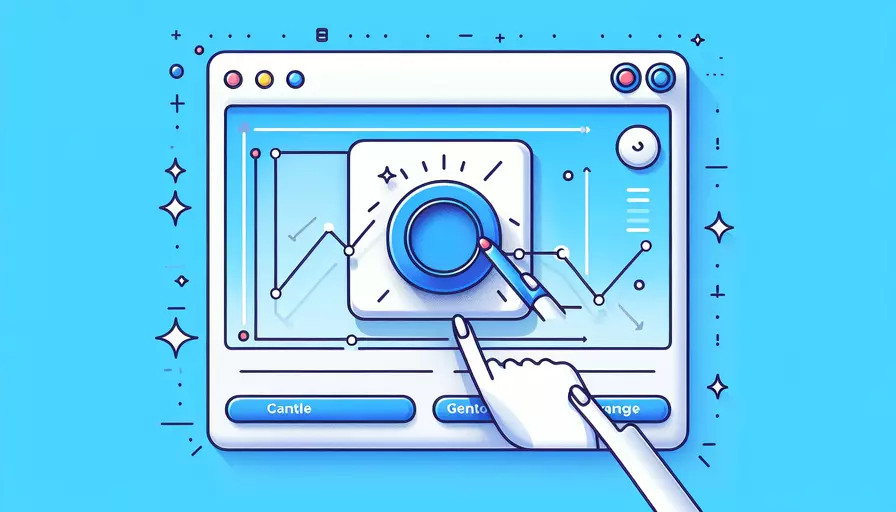
在Vue中,要将按钮放置在图片的右侧,可以通过以下几种方法实现:1、使用Flexbox布局,2、使用CSS浮动,3、使用CSS Grid布局。推荐使用Flexbox布局,因为它简单且具有很好的响应式特性。下面我们将详细介绍如何使用Flexbox布局来实现这个目标。
一、FLEXBOX布局
Flexbox布局是一种强大的CSS布局模式,能够轻松地将按钮放置在图片的右侧。下面是一个基本的实现步骤:
- 创建一个父容器,并设置其display属性为flex。
- 将图片和按钮放入这个父容器中。
- 使用justify-content属性来调整按钮的位置。
<template>
<div class="container">
<img src="path/to/image.jpg" alt="Image">
<button>Click Me</button>
</div>
</template>
<style scoped>
.container {
display: flex;
align-items: center;
}
</style>
在这个示例中,我们创建了一个.container类,并将其display属性设置为flex。这样,图片和按钮将并排显示,并且按钮将自动位于图片的右侧。
二、CSS浮动
CSS浮动也是一种实现按钮位于图片右侧的方法,不过它的灵活性和响应式表现不如Flexbox。下面是一个基本的实现步骤:
- 将图片的float属性设置为left。
- 将按钮的float属性设置为left,并添加适当的margin-left以确保它位于图片的右侧。
<template>
<div class="container">
<img src="path/to/image.jpg" alt="Image" class="image">
<button class="button">Click Me</button>
</div>
</template>
<style scoped>
.image {
float: left;
margin-right: 10px; /* 调整间距 */
}
.button {
float: left;
}
</style>
在这个示例中,我们将图片和按钮的float属性都设置为left,并为图片添加了margin-right来控制间距。
三、CSS GRID布局
CSS Grid布局是另一种强大的布局方式,适合复杂的布局需求。下面是使用CSS Grid实现按钮位于图片右侧的基本步骤:
- 创建一个父容器,并设置其display属性为grid。
- 定义网格模板列,使图片和按钮各占一列。
<template>
<div class="grid-container">
<img src="path/to/image.jpg" alt="Image">
<button>Click Me</button>
</div>
</template>
<style scoped>
.grid-container {
display: grid;
grid-template-columns: auto auto;
align-items: center;
}
</style>
在这个示例中,我们创建了一个.grid-container类,并将其display属性设置为grid。通过定义grid-template-columns,使图片和按钮各占一列,从而实现按钮位于图片右侧的效果。
四、实例说明与比较
| 布局方式 | 优点 | 缺点 |
|---|---|---|
| Flexbox | 简单、响应式良好、兼容性好 | 适合一维布局,复杂布局可能不如Grid灵活 |
| CSS浮动 | 简单、兼容性好 | 响应式较差、容易导致布局问题 |
| CSS Grid | 强大、适合复杂布局、多维布局 | 语法较复杂、需要学习曲线、旧版浏览器兼容性较差 |
从上表可以看出,Flexbox布局在简单性和响应式方面表现最佳,因此推荐使用Flexbox来实现按钮位于图片右侧的需求。
总结与建议
在Vue项目中,将按钮放置在图片右侧最推荐的方法是使用Flexbox布局,因为它简单、响应式良好且兼容性好。虽然CSS浮动和CSS Grid也能实现这个效果,但前者在响应式方面表现较差,后者适合更复杂的布局需求。建议在实际开发中,根据具体需求选择合适的布局方式,但在大多数情况下,Flexbox会是最佳选择。
进一步建议:
- 学习Flexbox的所有属性和用法,以便在更多情况下应用它。
- 结合媒体查询,实现更复杂的响应式布局。
- 了解CSS Grid的基础,以便在更复杂的布局需求下使用。
- 测试在不同浏览器和设备上的效果,确保兼容性和用户体验。
相关问答FAQs:
1. 如何使用CSS实现让按钮位于图片右侧?
您可以使用CSS中的float属性来实现让按钮位于图片右侧。首先,将图片和按钮放在同一个容器中,然后使用以下CSS样式:
.container {
position: relative;
}
.image {
float: left;
margin-right: 10px; /* 调整图片和按钮之间的间距 */
}
.button {
float: right;
}
这样,图片会浮动在左侧,而按钮会浮动在右侧,实现了按钮位于图片右侧的效果。
2. 如何使用Flexbox实现让按钮位于图片右侧?
使用Flexbox是另一种实现按钮位于图片右侧的方法。首先,将图片和按钮放在同一个容器中,然后使用以下CSS样式:
.container {
display: flex;
align-items: center; /* 垂直居中图片和按钮 */
}
.image {
margin-right: 10px; /* 调整图片和按钮之间的间距 */
}
.button {
margin-left: auto; /* 将按钮推到最右侧 */
}
这样,图片和按钮会在容器中水平排列,同时按钮会被推到最右侧,实现了按钮位于图片右侧的效果。
3. 如何使用Grid布局实现让按钮位于图片右侧?
使用Grid布局也是一种实现按钮位于图片右侧的方法。首先,将图片和按钮放在同一个容器中,然后使用以下CSS样式:
.container {
display: grid;
grid-template-columns: auto 1fr; /* 将容器分为两列,第一列宽度根据内容自适应,第二列占据剩余空间 */
align-items: center; /* 垂直居中图片和按钮 */
}
.image {
grid-column: 1; /* 图片占据第一列 */
margin-right: 10px; /* 调整图片和按钮之间的间距 */
}
.button {
grid-column: 2; /* 按钮占据第二列 */
}
这样,图片和按钮会在容器中水平排列,同时按钮会位于图片右侧,实现了按钮位于图片右侧的效果。
请根据您的具体需求选择适合的方法来实现按钮位于图片右侧。以上是三种常用的方法,希望对您有帮助!
文章标题:vue如何让按钮位于图片右侧,发布者:飞飞,转载请注明出处:https://worktile.com/kb/p/3679316

 微信扫一扫
微信扫一扫  支付宝扫一扫
支付宝扫一扫 